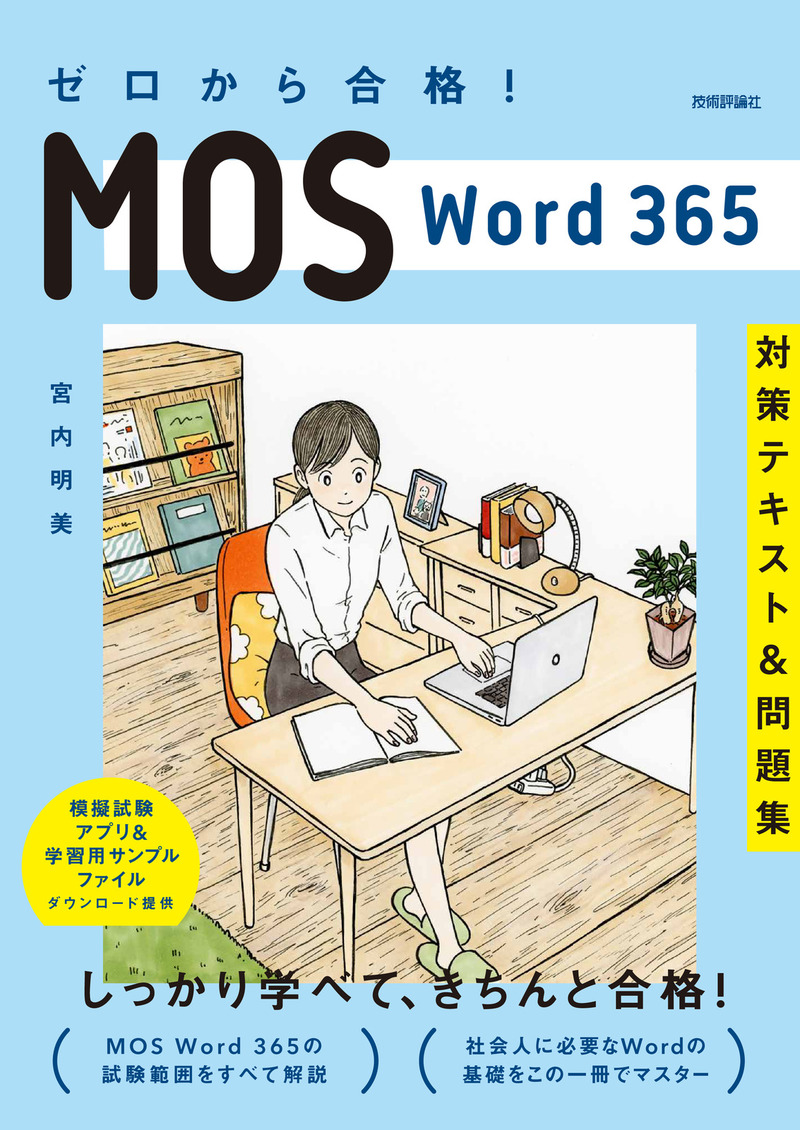ゼロから合格! MOS Word 365 対策テキスト&問題集
- 宮内明美 著
- 定価
- 2,420円(本体2,200円+税10%)
- 発売日
- 2024.3.23
- 判型
- B5
- 頁数
- 256ページ
- ISBN
- 978-4-297-14033-5 978-4-297-14034-2
概要
MOS Word 365の参考書&問題集です。公式の出題範囲をもとにした構成なので、必要な知識が全部わかります。またパソコンの操作が不安な人のために、文字入力やWordの基本操作の方法も解説します。はじめてWordを扱う人でも安心して学習できます。
付録としてパソコン上で利用できるアプリを無料でダウンロードしていただけます。アプリでは5回分の模擬試験に挑戦可能。実際の試験と同様の機能が再現されているので、本番さながらの環境で練習できます。この一冊を使い込み、MOSの合格、そしてできる社会人に相応しいWordのスキルを身につけましょう!
※模擬問題アプリの提供は2024年4月を予定しています。
こんな方にオススメ
- MOS Word 365を受験する人
- Wordの知識をしっかり身につけて受験したい人
目次
- MOSについて知る
- 本書の使い方
- アプリの使い方
- MOS受験の心得
Chapter 0 Wordの基礎
0-1 画面構成と基本操作
- 0-1-1 Word画面の名前と役割
- 0-1-2 リボンの操作
- 0-1-3 範囲選択
0-2 入力と変換
- 0-2-1 キー配列
- 0-2-2 文字の入力
- 0-2-3 タッチタイピング(ブラインドタッチ)
- 0-2-4 変換の基礎
- 0-2-5 記号や読めない文字の入力
0-3 ショートカットキー
- 0-3-1 Windows共通のショートカットキー
- 0-3-2 Wordのショートカットキー
Chapter 1 文書の管理
1-1 文書内を移動する
- 1-1-1 文書内の他の場所にリンクする
- 1-1-2 文書内の特定の場所やオブジェクトに移動する
- 1-1-3 編集記号の表示/非表示と隠し文字を使用する
1-2 文書の書式を設定する
- 1-2-1 文書のページ設定を行う
- 1-2-2 スタイルセットを適用する
- 1-2-3 ヘッダーやフッターを挿入する、変更する
- 1-2-4 ページの背景要素を設定する
1-3 文書を保存する、共有する
- 1-3-1 別のファイル形式で文書を保存する、エクスポートする
- 1-3-2 組み込みの文書プロパティを変更する
- 1-3-3 印刷の設定を変更する
- 1-3-4 電子文書を共有する
1-4 文書を検査する
- 1-4-1 隠しプロパティや個人情報を見つけて削除する
- 1-4-2 アクセシビリティに関する問題を見つけて修正する
- 1-4-3 下位バージョンとの互換性に関する問題を見つけて修正する
- 練習問題
Chapter 2 文字、段落、セクションの挿入と書式設定
2-1 文字列や段落を挿入する
- 2-1-1 文字列を検索する
- 2-1-2 文字列を置換する
- 2-1-3 記号や特殊文字を挿入する
2-2 文字列や段落の書式を設定する
- 2-2-1 文字の効果を適用する
- 2-2-2 書式のコピー/貼り付けを使用して、書式を適用する
- 2-2-3 行間、段落の間隔を設定する
- 2-2-4 インデントを設定する
- 2-2-5 組み込みの文字スタイルや段落スタイルを適用する
- 2-2-6 書式をクリアする
2-3 文書にセクションを作成する、設定する
- 2-3-1 ページ区切りを挿入する
- 2-3-2 セクションごとにページ設定のオプションを変更する
- 2-3-3 文字列を複数の段に設定する
- 練習問題
Chapter 3 表やリストの管理
3-1 表を作成する
- 3-1-1 行や列を指定して表を作成する
- 3-1-2 文字列を表に変換する
- 3-1-3 表を文字列に変換する
3-2 表を変更する
- 3-2-1 表のデータを並べ替える
- 3-2-2 セルの余白と間隔を設定する
- 3-2-3 セルを結合する、分割する
- 3-2-4 表、行、列のサイズを調整する
- 3-2-5 表を分割する
- 3-2-6 タイトル行の繰り返しを設定する
3-3 リストを作成する、変更する
- 3-3-1 段落を書式設定して段落番号付きのリストや箇条書きリストにする
- 3-3-2 行頭文字や番号書式を変更する
- 3-3-3 新しい行頭文字や番号書式を定義する
- 3-3-4 リストのレベルを変更する
- 3-3-5 リストの番号を振り直す、自動的に振る
- 3-3-6 開始する番号の値を設定する
- 練習問題
Chapter 4 参考資料の作成と管理
4-1 脚注と文末脚注を作成する、管理する
- 4-1-1 脚注や文末脚注を挿入する
- 4-1-2 脚注と文末脚注のプロパティを変更する
4-2 目次を作成する、管理する
- 4-2-1 目次を挿入する
- 4-2-2 ユーザー設定の目次を作成する
- 練習問題
Chapter 5 グラフィック要素の挿入と書式設定
5-1 図形やテキストボックスを挿入・編集する
- 5-1-1 図形を挿入する
- 5-1-2 図形にテキストを追加する
- 5-1-3 図形を編集する
- 5-1-4 図形を配置する
- 5-1-5 テキストボックスを挿入する
- 5-1-6 テキストボックスを編集する
5-2 画像を追加・編集する
- 5-2-1 図を挿入する
- 5-2-2 アート効果を適用する
- 5-2-3 図の効果やスタイルを適用する
- 5-2-4 オブジェクトの周囲の文字列を折り返す、配置する
- 5-2-5 オブジェクトに代替テキストを追加する
- 5-2-6 図の背景を削除する
5-3 その他のグラフィック機能を利用する
- 5-3-1 SmartArtグラフィックを挿入する
- 5-3-2 SmartArtグラフィックを編集する
- 5-3-3 アイコンを挿入する
- 5-3-4 3Dモデルを挿入する、書式設定する
- 5-3-5 スクリーンショットや画面の領域を挿入する
- 練習問題
Chapter 6 文書の共同作業の管理
6-1 コメントを追加する、管理する
- 6-1-1 コメントを追加する
- 6-1-2 コメントを閲覧する、返答する
- 6-1-3 コメントを解決する
- 6-1-4 コメントを削除する
6-2 変更履歴を管理する
- 6-2-1 変更履歴を設定する
- 6-2-2 変更履歴を閲覧する
- 6-2-3 変更履歴を承諾する、元に戻す
- 6-2-4 変更履歴をロックする、ロックを解除する
- 練習問題
- 別冊:練習問題解答
プロフィール
宮内明美
熊本大学大学院教授システム学修了。シンクタンク系人材育成会社にて、さまざまな企業に向けた研修企画、システム導入研修、教材開発などに携わる。マイクロソフト社トレーナーアワード受賞(2012年度、2014年度)。現在は湘南工科大学、神田外語学院、横浜YMCA学院専門学校など複数の大学と専門学校で非常勤講師を務める。著書に『マイクロソフトオフィス教科書 MOS Excel 2013 テキスト&問題集』『マイクロソフトオフィス教科書 MOS Word 2013 テキスト&問題集』(翔泳社)など多数。